本来在家里搭建了自己的博客,然后有时候在公司电脑想提交更新博客,搜集相关资料,总结如下方法。
主要思路:利用git分支实现
hexo生成的静态博客文件默认放在master分支上。
hexo的源文件(部署环境文件)可以都放在hexo分支上(可以新创建一个hexo分支),换新电脑时,直接
git clone hexo分支地址即可。
一、hexo搭建博客原理
hexo博客的部署环境目录:
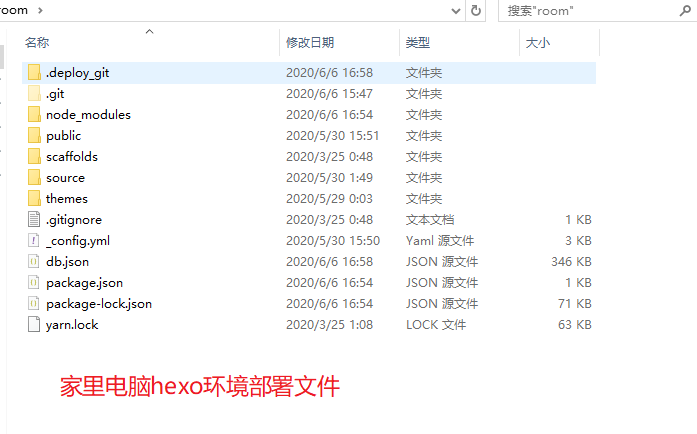
hexo博客的目录结构解析:
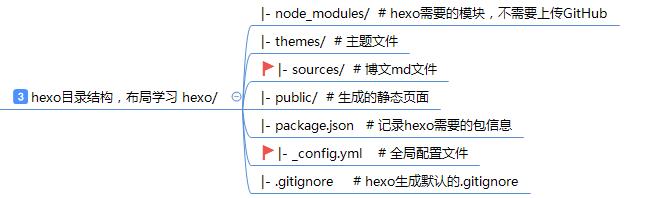
上传到github( master)的文件是这些:
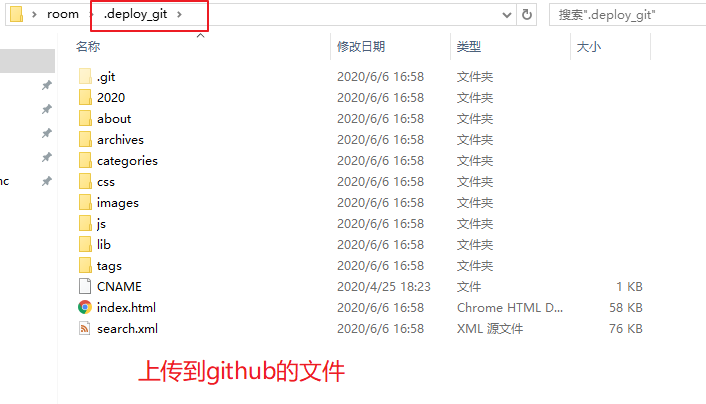
1.hexo帮助把博客发送到github,同时把md文件转换成网页文件。
2.hexo目录下的文件和github上的文件是不同的,public文件夹的文件通过hexo d 上传到github去了,其他的文件则留在本地目录下。
二、家里电脑上的操作
1.对username.github.io仓库新建hexo分支,并克隆
(1)在Github的username.github.io仓库上新建一个xxx分支,并切换到该分支
(2)该仓库->Settings->Branches->Default branch中将默认分支设为xxx,update保存;
(3)将该仓库克隆到本地,进入该username.github.io文件目录。
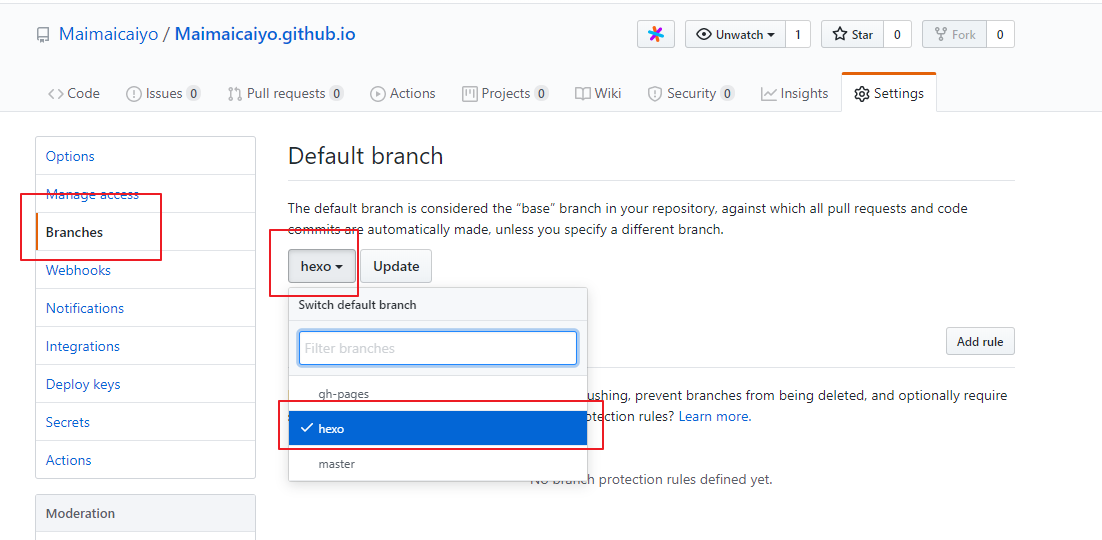
完成上面步骤后,在当前目录使用Git Bash执行git branch命令查看当前所在分支,应为新建的分支xxx:
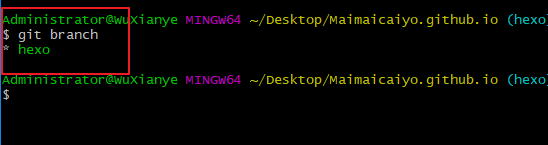
2.将家里电脑博客的部署文件拷贝进新克隆的分支username.github.io文件目录
先将本地博客的部署文件(Hexo目录下的全部文件,modules等文件可不用)全部拷贝进username.github.io文件目录中去。
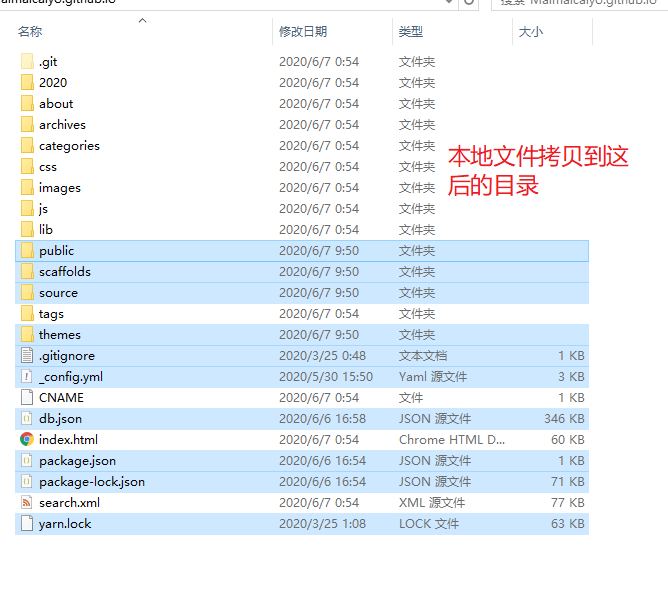
接下来,进入username.github.io文件目录下,将该目录下的全部文件提交到xxx分支,提交之前需注意:
- 将themes目录以内中的主题的.git目录删除(如果有),因为一个git仓库中不能包含另一个git仓库,提交主题文件夹会失败。
- 可能有人会问,删除了themes目录中的.git不就不能
git pull更新主题了吗,很简单,需要更新主题时在另一个地方git clone下来该主题的最新版本,然后将内容拷到当前主题目录即可
3.提交hexo分支
依次执行以下代码,即可将博客的hexo部署环境提交到GitHub个人仓库的xxx分支。
(1)git add .
(2)git commit -m ‘hexo’ (引号内容可改)
(3)git push
分支上的内容已经更新了:
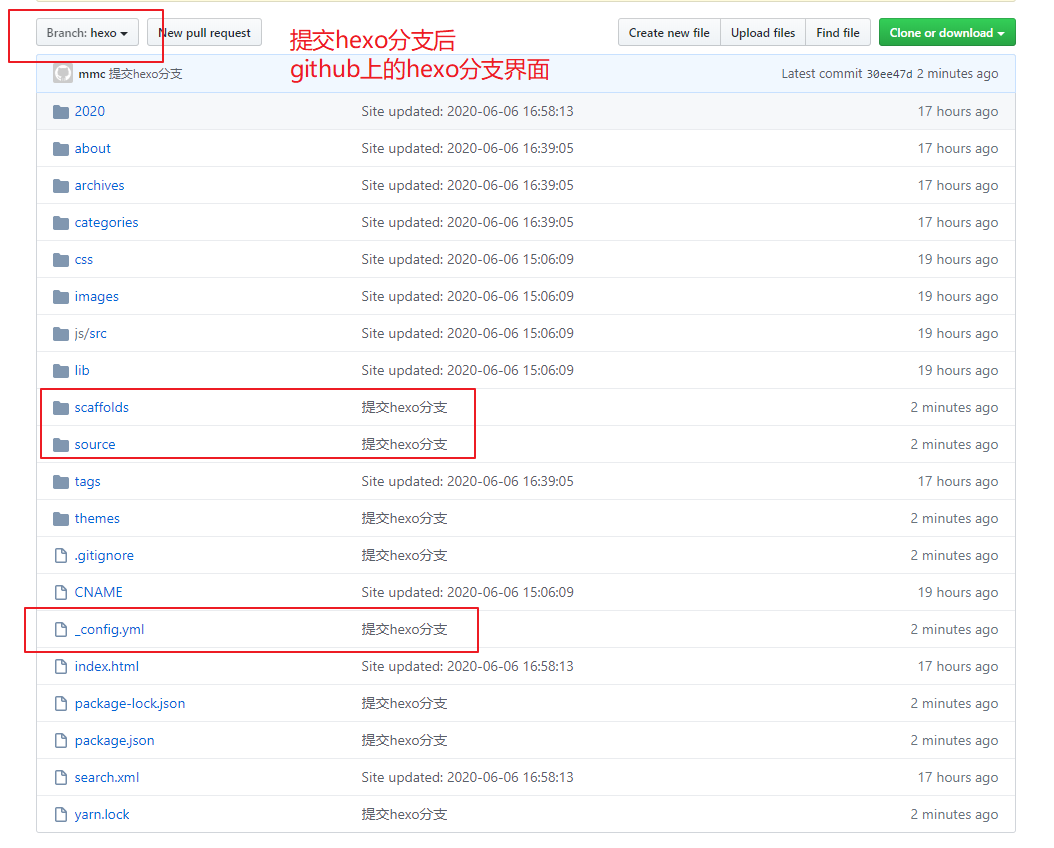
master分支和xxx分支各自保存着一个版本,master分支用于保存博客静态资源,提供博客页面供人访问;xxx分支用于备份博客部署文件,供自己维护更新,两者在一个GitHub仓库内互不冲突,完美!
三、公司电脑上的操作
至此,你的博客已经可以在其他电脑上进行同步的维护和更新了,方法很简单:
将新电脑的生成的ssh key添加到GitHub账户上
在新电脑上克隆username.github.io仓库的xxx分支到本地,此时本地git仓库处于xxx分支
切换到username.github.io目录,执行
npm install(由于仓库有一个.gitignore文件,里面默认是忽略掉 node_modules文件夹的,也就是说仓库的hexo分支并没有存储该目录[也不需要],所以需要install下)
到这里了就可以开始在自己的电脑上写博客了!
编辑、撰写文章或其他博客更新改动
依次执行
git add .、git commit -m 'hexo'(引号内容可改)、git push指令,保证xxx分支版本最新执行
hexo d -g指令(在此之前,有时可能需要执行hexo clean),完成后就会发现,最新改动已经更新到master分支了,两个分支互不干扰!
四、回到家里电脑更新并提交博客
注意: 每次换电脑进行博客更新时,不管上次在其他电脑有没有更新,最好先git pull

